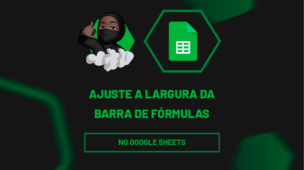No Power Query, uma das funcionalidades mais úteis é a possibilidade de remover linhas duplicadas.
Pois, esse recurso é essencial para garantir que os dados sejam únicos e consistentes, evitando duplicações que podem distorcer análises e resultados. A ferramenta Power Query, disponível no Excel e no Power BI, é ideal para automatizar esse processo, economizando tempo e esforço ao lidar com grandes volumes de dados.
Vamos lá!
Abrindo o Power Query no Excel
Antes de mais nada, observe que você possui uma lista com o cadastro dos clientes no Excel, contendo o nome, ID, e-mail e a cidade:
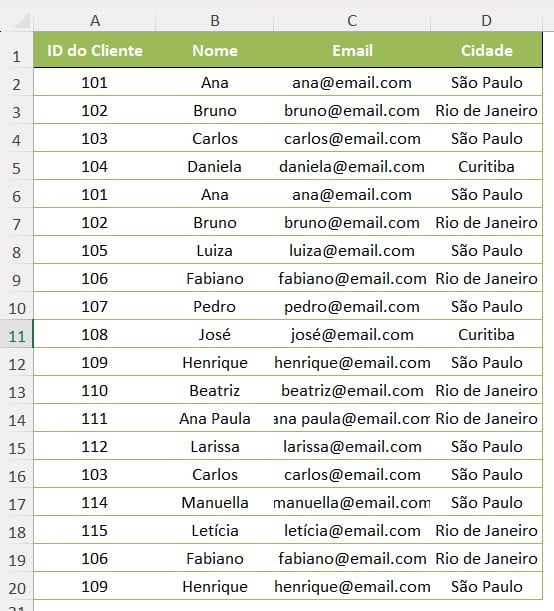
Contudo, você notou que em algumas linhas possuem informações duplicadas.
Sendo assim, para uma remoção rápida e prática dessas linhas duplicadas, vamos usar o Power Query.
O primeiro passo e abrir essa página através do Excel, dessa forma, selecione a tabela de dados ou o intervalo de células no Excel.
Portanto, vá até a guia Dados e clique em De Tabela/Intervalo.
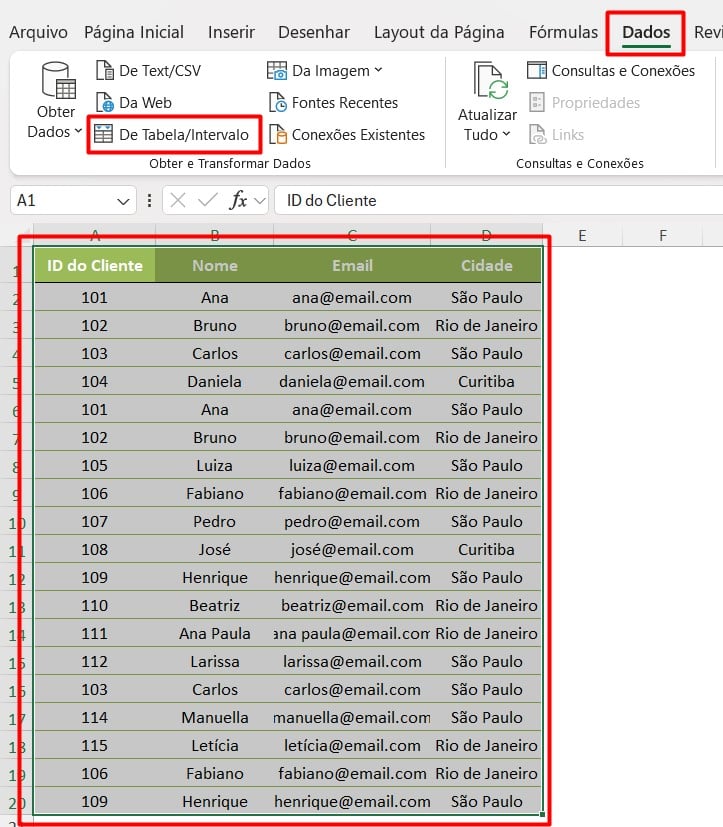
Isso abrirá o Power Query com a tabela selecionada.
Posteriormente, no Power Query, identifique quais colunas devem ser usadas para determinar se uma linha é duplicada, no caso, vamos usar a coluna de ID.
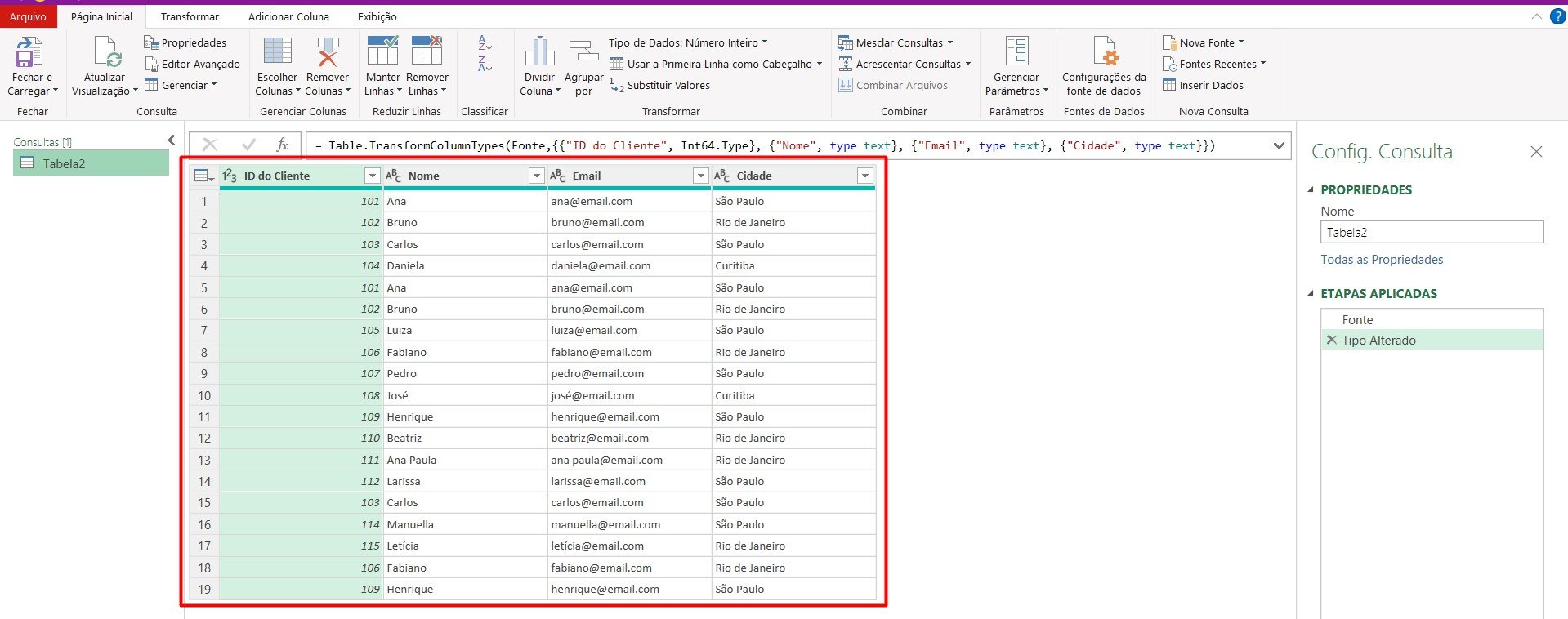
Removendo Linhas Duplicadas no Power Query
Posteriormente, após a identificação e com as colunas desejadas selecionadas, vá até a guia de Página Inicial e clique em Remover Linhas e Remover Duplicadas:
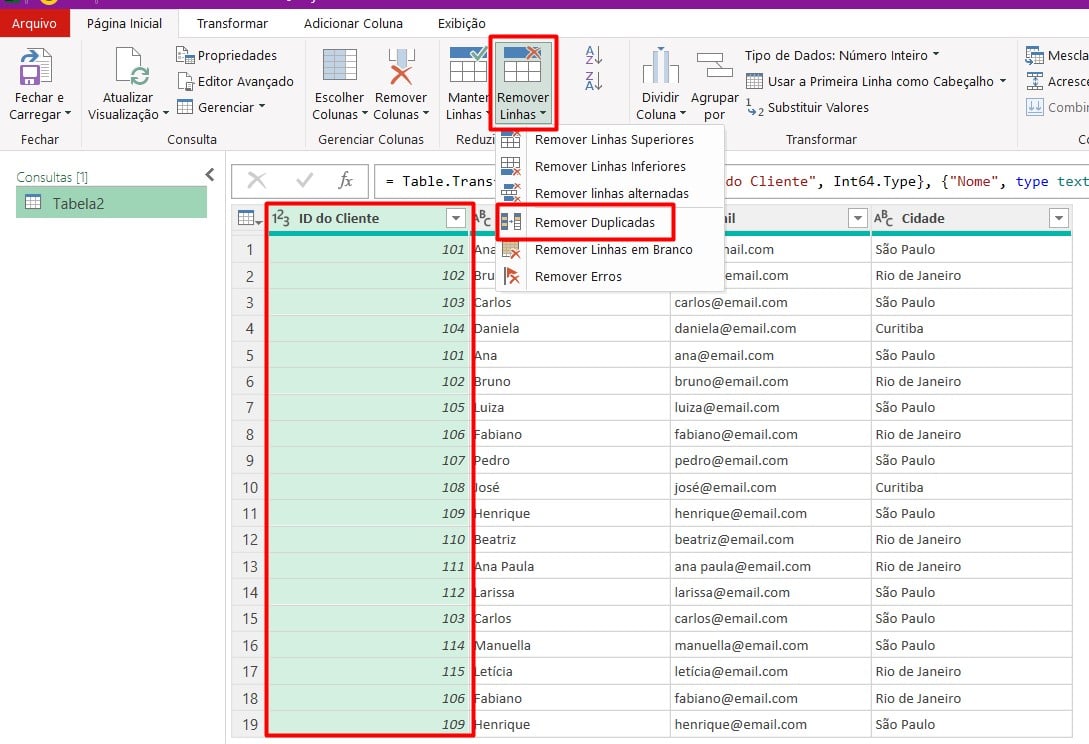
O Power Query vai processar a tabela e manter apenas a primeira ocorrência de cada linha duplicada com base nas colunas selecionadas.
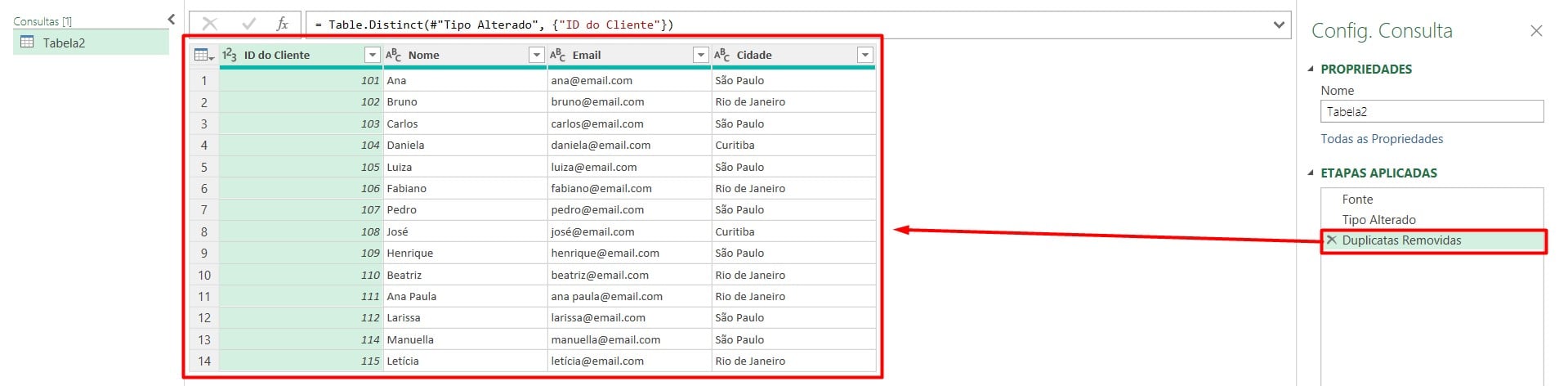
Assim, para voltar ao Excel, clique em Fechar e Carregar:
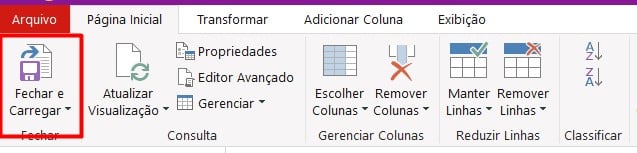
Com isso, você enviará os dados corrigidos de volta ao Excel, prontos para análise ou visualização.
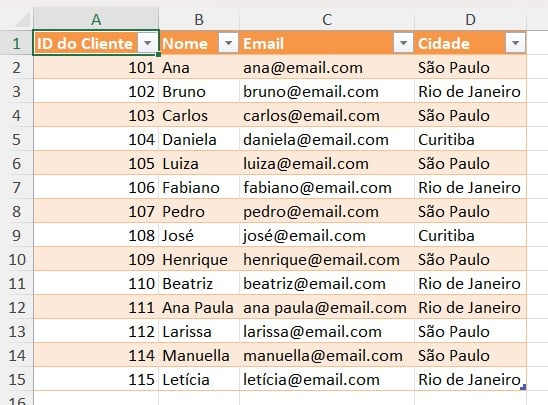
Portanto, seguindo as dicas acima, você será capaz de remover linhas duplicadas no Power Query, utilizando passos simples para tornar sua base de dados mais limpa e organizada.
Curso de Excel Completo: Do Básico ao Avançado.
Quer aprender Excel do Básico ao Avançado passando por Dashboards? Clique na imagem abaixo e saiba mais sobre este Curso de Excel Completo. 
Por fim, deixe seu comentário sobre se gostou deste post tutorial e se você irá usar essas técnicas em suas planilhas de Excel. E você também pode enviar a sua sugestão para os próximos posts. Até breve!